Създаване на таблици в интернет, начини
основен "Маси "Как да създадете таблица в Access?
Преди да помислите за създаване на таблици в Access, се определят някои важни понятия.
Таблица - основното място, където данните се съхраняват в базата данни. Преди създаването му, план структура на базата данни на хартиен носител, така че можете да се избегне дублиране на информация, ще бъде в състояние да се разбере ясно колко и какви маса имате нужда, какво ще бъде във всяка една от тях.
Най-важните точки, които трябва да знаете за маса:
- Таблицата се състои от полета и записи.
Създаване на таблици в достъпа
Основните начини за създаване на таблици в Access са както следва:
- Таблица в Дизайн
- Таблица в режим на въвеждане на данни,
Създайте таблица с помощта на конструктора ви позволява да:
- регулирате размера и вида на полета за данни
- зададете различни настройки за всяка отделна област
- добавете описание на областта, която ще бъде показана като намек, когато той е пълен
- НЕ ви позволява да попълните таблицата с данни, а само създава структура, например, когато се движите или влива в нов апартамент, не зареже всички книги в купчина в ъгъла на стаята? Залог рафтове, шкафове, и едва след това ги разпределя върху книгите.
В режим на въвеждане на данни, можете да:
- попълнете в таблицата с данни
- добавяне или премахване на полета
- преименуване на полета
В тези два режима, можете да работите с таблицата за в бъдеще, за да изберете полета, въведете, редактирате данни, и така нататък. Ако говорим за режима на въвеждане, всичко е просто, попълнете достатъчно чиния, ще поставя бележка, че тя трябва да се прави от ляво на дясно. Това означава, че ако ние говорим за студенти, а след това попълнете последователност информация за всеки студент, вместо да пишете, първо всички имена, всички имена, и така нататък.
Отделно трябва да говорим за това как работи дизайнера.
Създаване на таблици в режим на достъп до дизайн
За да направите това, отворете програмата, щракнете върху раздела "Създаване" и натиснете "Таблица Дизайн"
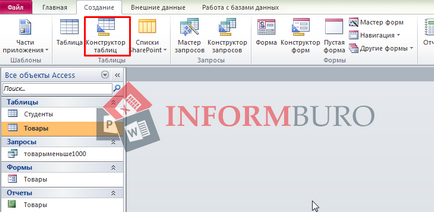
как да създавате таблици в достъпа
Ще се отвори прозорец, разделен на 4 зони
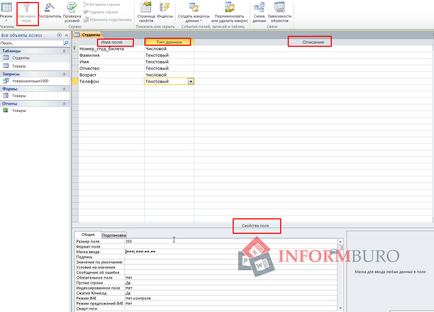
прозорец Таблица дизайнер Access
Така че можете постоянно запълване прозореца дизайнер:
- Вие посочвате имената на полетата
- инсталиране тип
- Вие избирате датите на вашите имоти
След това е необходимо да се уточни ключ областта на масата. Това нещо, уникално и неповторимо. За да направите това, поставете курсора в този много поле, и кликнете върху лентата с инструменти "Ключ поле."
След това запишете таблицата с помощта на бутона с изображение на дискета.